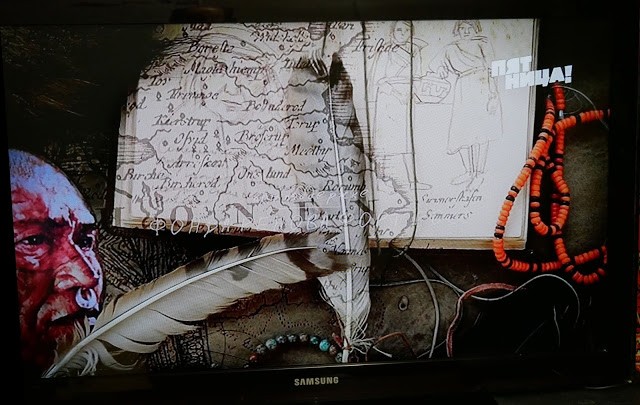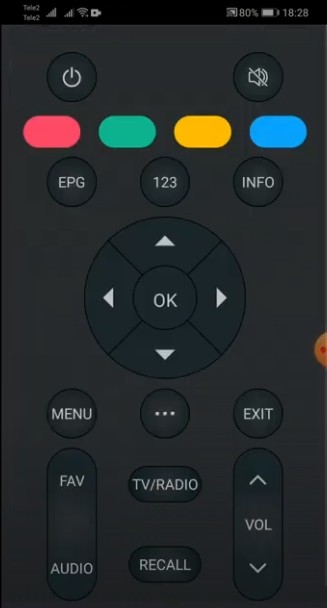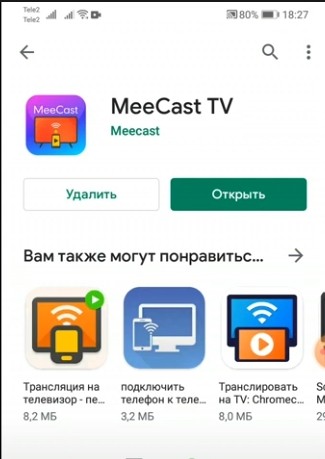Сертификат: Цифровые приемники, торговой марки «LUMAX», модели:; DV1101HD, DV1102HD, DV1103HD, DV1104HD, DV1105HD, DV1106HD, DV1107HD, DV1108HD, DV1109HD, DV1110HD, DV1111HD, DV1112HD, DV1113HD, DV1114HD, DV1115HD, DV1116HD, DV1117HD, DV1118HD, DV1119HD, DV1120HD, DV
Когда возникает вопрос, как подключить цифровую приставку к телевизору, большинство людей теряются. Особенно если разъемы цифрового тюнера и монитора не совпадают. Проблема решается легче, чем кажется. И современную приставку, например, Lumax dv4205hd, можно легко подключить к телевизору даже с IPTV-настройками. В итоге пользователь получает мощный функционал за смешную цену.
Подключение приставки
Основную сложность этого момента представляет тип телевизора и разъемов на обоих устройствах. Обычно на самой приставке «Люмакс» есть 4 типа выхода:
- Вход для монитора, тюнера или любого оборудования для
- Разъем под антенну старого образца Ant IN.
- Тюльпаны для подключения стороннего оборудования.
- Вход для соединения тюнеров или приема цифрового сигнала Loop Out.
К современному ТВ
Люди в большинстве случаев предпочитают идти в ногу со временем, а потому приобретают устройства, которые отвечают всем потребностям. Как говорят аналитики, телевизор, в среднем, Россияне меняют раз в 4 года. Если на кухне или в гостиной стоит экран, которому не больше 10 лет, то подключение цифровой приставки к нему – вполне выполнимая задача.
- Для начала потребуется соединить тюнер с антенной. Если регион проживания или местность не позволяют установить качественный и стабильный сигнал, лучше провести кабель напрямую от провайдера.
- Далее соединяем приставку и телевизор. Сделать это можно по-разному: при помощи кабеля типа RCA или более современного HDMI-разъема. Последний способ выгоднее, поскольку дает лучшее качество изображения.
- Включить оба устройства и при помощи пульта выбрать нужный разъем из предложенных вариантов. Если все удалось, то на экране будет отображена трансляция с тюнера.
К старому
Куда сложнее ситуация с телевизором, который честно отработал уже лет 30 и никак не ожидал, что владельцы решат подключать к нему то, о чем инженеры во время сборки даже не догадывались. Чтобы настроить и подключить IPTV на приставке Lumax, придется потрудиться.
Алгоритм действий идентичен предыдущему пункту, но с некоторыми оговорками:
- В старых устройствах нет выходов под HDMI. Исправить ситуацию можно при помощи «тюльпанов» RCA. Главное – не перепутать цвета: красный (белый) цвет отвечает за звук, желтый – за картинку.
- В совсем старых телевизорах стоит вход SCART. Здесь понадобится переходник. Отлично подойдет бюджетный RCA-SCART.
- В единичных моделях ТВ из прошлого века в принципе нет разъемов под AV-сигнал. Выход найден и здесь — приобрести модулятор типа ВЧ. С его помощью вначале связать антенну с тюнером, далее через переходник подсоединить их к модулятору. А уже его воткнуть в телевизор.
Инструкция по эксплуатации
Приставка предназначена для обработки и последующей трансляции ТВ-сигнала на различные виды ТВ-экранов. Полное руководство представлено по ссылке: https://lumax.ru/wp-content/uploads/2019/05/DV4205HD_2.pdf.
Настройка и поиск каналов
Когда подключение налажено, пора настроить устройство на нужный режим работы.
- Выбираем режим отображения информации: через тюльпаны – AV-режим; через переходник типа SCART ищем соответствующий пункт в меню; HDMI так и называется и чаще идет первым.
- Далее выбираем язык.
- При наличии усилителя на антенне в пункте «Питание» отметить пункт «ВКЛ».
- Перед настройкой желательно узнать частоту передачи информации с ближайшего источника.
Далее следует найти и выбрать каналы:
- Кнопка ДУ на пульте откроет в меню приставки раздел поиска каналов.
- Жмем «Ручной поиск» и вбиваем номер канала с карты.
- Когда канал открыт, отрегулировать уровень сигнала.
- Поочередно найти желаемые каналы и сохранить их.
Как настроить интернет
Выход во всемирную паутину дает преимущества, например, использование IPTV. Приставки «Люмакс» поддерживают эту функцию:
- К приставке подсоединить роутер напрямую через ЮСБ-шнур.
- На телевизоре открыть меню и найти раздел «Сети» или «Wi-Fi» (актуально только для современных моделей).
- Выбрать необходимый сигнал, ввести пароль.
- Дождаться подключения. Готово.
Чтобы смотреть фильмы прямо с Ютуба, воспользуйтесь опцией «Кинозал» в меню.
Функция MeeCast для ресиверов Lumax
Приложение MeeCast было разработано для смартфонов в комплекте с приставкой «Люмакс» для того, чтобы:
- Управлять тюнером через пульт и Вай-Фай.
- Просматривать видео и фото-контент на телевизоре со смартфона или планшета.
- Активно пользоваться видеохостингом.
- Смотреть каналы через интернет в отличном качестве.
Приложение можно скачать на телефон двумя способами:
- Подключить приемник к сети Wi-Fi, найти в меню тюнера пункт MeeCast QR и отсканировать его смартфоном. Скачать программу с официального сайта.
- Найти приложение в Плеймаркете (для устройств Андроид) или Апп Стор (для устройств IOS).
В открытом приложении в меню отобразится номер приемника. Выбираем его, и вуаля – соединение установлено, можно пользоваться.
Телевизионные приставки Lumax DV-4205HD — инструкция пользователя по применению, эксплуатации и установке на русском языке. Мы надеемся, она поможет вам решить возникшие у вас вопросы при эксплуатации техники.
Вы можете скачать инструкцию к Lumax DV-4205HD по ссылке ниже, если не хотите ждать загрузки. Если остались вопросы, задайте их в комментариях после инструкции.
«Загружаем инструкцию», означает, что нужно подождать пока файл загрузится и можно будет его читать онлайн. Некоторые инструкции очень большие и время их появления зависит от вашей скорости интернета.
Полезные видео
Остались вопросы?
Не нашли свой ответ в руководстве или возникли другие проблемы? Задайте свой вопрос в форме ниже с подробным описанием вашей ситуации, чтобы другие люди и специалисты смогли дать на него ответ. Если вы знаете как решить проблему другого человека, пожалуйста, подскажите ему

Часто задаваемые вопросы
Как посмотреть инструкцию к Lumax DV-4205HD?
Необходимо подождать полной загрузки инструкции в сером окне на данной странице или скачать кликнув по специальной кнопке.
Руководство на русском языке?
Все наши руководства представлены на русском языке или схематично, поэтому вы без труда сможете разобраться с вашей моделью
Как можно распечатать инструкцию?
Скачайте ее по специальной кнопке над формой чтения на ваше устройства и отправьте на печать.
Необходимое оборудование
Если театр начинается с вешалки, то прием цифрового вещания – с покупки оборудования. Что потребуется пользователю?
Что уже есть: стандартная комплектация приставки
В комплект приставки для DVB-T2 (стандарт эфирного вещания, используемый в европейских странах и России), как правило, входит следующее:
- Cама приставка. Цифровой тюнер (ресивер), принимающий и преобразующий сигнал для передачи его на порты ТВ-приемника. Современные приставки часто обладают дополнительными функциями (запись на флеш-карту, отложенный просмотр, поддержка Wi-Fi и т. д.).
- Пульт дистанционного управления. Практически все современные приставки, начиная уже от среднего ценового класса, оснащены ПДУ на ИК-лучах.
- Блок питания. Может быть как внутренним, встроенным в ее корпус, так и внешним. В последнем случае в комплект входит адаптер, подключаемый к розетке, и соединительный кабель, от которого и идет питание к ресиверу.
Что нужно еще: дополнительное оборудование
Кроме самой приставки, для подключения потребуются:
Сортировка
После настройки цифровых программ у вас могут возникнуть проблемы с сортировкой. Для того чтобы найденные программы имели нормальные позиции и номера а не начинались с 800 номера необходимо выполнить некоторую манипуляцию.
- Для этого переходим в меню настроек.
- Ищем раздел Программы.
- Здесь необходимо выключить автонумерацию LCN.
- Далее переходим в раздел Сортировать и выбираем по мультиплексам.
- После этого выходим из настроек и смотрим список каналов, все должно быть по порядку.
Все устройства приставок Lumax оборудованы практически одинаково. Особенность их является то, что даже самые первые модели оборудованы возможностью выхода в интернет по WiFi сигналу. Это особенно удобно, например в процессе прошивки оборудования и установки нового ПО.
| Модель | DVB-T и DVB-T2 | Разъемы | Wi-Fi | Дисплей | AVI, MPEG, MKV, DivX, MP4, JPEG, MP3, WAV |
| DV1108HD | + | HDMI и RSA | + | + | + |
| DV1110HD | + | HDMI | + | — | + |
| DV1111HD | + DVB-C | HDMI | + | — | + |
| DV2104HD | + DVB-C | HDMI и RSA | + | + | + |
| DV2105HD | + DVB-C | HDMI и RSA | + | + | + |
| DV2108HD | + DVB-C | HDMI и RSA | + | + | + |
| DV2114HD | + DVB-C | HDMI и RSA | + | + | + |
| DV2115HD | + DVB-C | HDMI и RSA | + | + | + |
| DV2118HD | + DVB-C | HD OUT и RSA | + | — | + |
| DV2120HD | + DVB-C | HDMI и RSA | + | + | + |
| DV3201HD | + DVB-C | HDMI и RSA | + | + | + |
| DV3205HD | + DVB-C | HDMI и RSA | + | + | + |
| DV3206HD | + DVB-C | HDMI и RSA | + | + | + |
| DV3208HD | + DVB-C | HDMI и RSA | + | + | + |
| DV3211HD | + DVB-C | HDMI и RSA | + | + | + |
| DV3215HD | + DVB-C | HDMI и RSA | + | + | + |
| DV4201HD | + DVB-C | HDMI и RSA | + | + | + |
| DV4205HD | + DVB-C | HDMI и RSA | + | + | + |
| DV1103HD | + DVB-C | HDMI и RSA | + | + | + |
| DV1105HD | + DVB-C | HDMI и RSA | + | + | + |
*В таблице “+ DVB-C” обозначает возможность устройства работать с DVB-T, DVB-T2 и DVB-C.
Принцип работы
Чтобы не вдаваться в технические подробности, которые мало кому будут интересны, нужно рассмотреть общие принципы работы устройства. Работает адаптер при помощи двух технологий:
- Технологии Digital Living Network Alliance (DLNA) – набору стандартов и протоколов, позволяющему настроенным и совместимым устройствам без помощи проводов передавать и получать различную медиаинформацию в домашней локальной сети. Более того, стандарт поддерживает передачу стриминга, то есть потока медиаданных в режиме реального времени;
- Технология AirPlay – представляет собой такую же беспроводную технологию передачи данных от Apple, включающую те же протоколы и стандарты и позволяющую проводить трансляцию потокового аудио- и видеоконтента между совместимыми устройствами. Предназначена для работы с продукцией компании Apple – Айфонами и Айпадами.
Обзор и настройка модема D-Link Dir-320
Wi fi адаптер для dvb t2 приставок оснащен самым простым вайфай адаптером и декодером сигнала. Устройство принимает беспроводные сигналы и передает их в качестве контента по HDMI-соединению на телевизор.
Важно! С ростом возможностей технологий растет пропускная способность таких каналов и скорость передачи данных. Даже фильмы в качестве FullHD могут воспроизводиться без лагов и тормозов
STARWIND CT-100
Бюджетный тюнер отечественного производства, поддерживающий стандарты DVB-T/DVB-T2, DVB-C. Принимает сигнал эфирного, цифрового и кабельного телевидения в максимальном разрешении Full НD. Имеет разъёмы: антенный вход — 2 USB (1 — спереди и 1 — сзади), HDMI, композитный вход блока питания на 5v. Управление — пульт ДУ и кнопки на корпусе. Дополнительные опции: радио, телетекст, гид по программам, запись на флешку, в том числе со сдвигом по времени или по таймеру, родительский контроль. Цена — 790 рублей.
Плюсы:
- цена;
- компактность (115×23×65 мм);
- простая настройка;
- запись и воспроизведение видео с флешки;
- подключение по RCA или HDMI.
Минусы:
- иногда зависает (решается отключением от сети);
- в комплекте нет HDMI-кабеля;
- нет дисплея;
- не поддерживает AC3;
- короткий кабель блока питания;
- маленький пульт.
Максимально бюджетное устройство с необходимым функционалом, показывающее на удивление стабильный приём сигнала. Пользователи Яндекс. Маркета по этому критерию оценили его на 4,9 балла из 5. Но жителям сельской местности нужно протестировать тюнер перед покупкой или сразу взять более дорогую модель, например, D-COLOR DC1301HD или Selenga HD950D: они более уверенно принимают сигнал на большом расстоянии от ретранслятора.
Руководство пользователя
Wi-Fi модуль Lumax DV0002HD подключается к телевизорам, а также к компьютерам и ноутбукам. Будет 2 инструкции.
Подключение к ТВ
Вот пошаговый порядок действий:
- Вставьте адаптер в свободный USB порт на приемнике Lumax;
- ОС автоматически определит новое устройство;
- Откройте меню «Система», зайдите в раздел «Настройка сети»;
- В списке доступных найдите свою сеть, подключитесь к ней (если нужно, введите пароль от нее);
- Зайдите в раздел «USB», далее в «Интернет». Здесь можно настроить ТВ так, что он будет подключаться только к домашнему роутеру.
Теперь можно пользоваться всеми доступными приложениями, в том числе уникальным кинотеатром Lumax. Интерфейс «Кинозала» простой: нужно просто подключиться к интернету, перейти в приложение и следовать подсказкам.
Подключение к ПК
Инструкция для ноутбуков и стационарных ПК под Windows XP/2000/Vista/7:
- Подключите устройство в USB порт;
- Скачайте с сайта поддержки адаптера драйверы для Lumax DV0002HD;
- Из скачанных файлов выберите Setup.exe, запустите его;
- Откроется Мастер установки, где нужно принять условия пользовательского соглашения;
- Нажать NEXT, затем Install;
- После завершения установки нажмите «Finish»;
- В системном трее появится значок «Конфигурация и монитор». Если нет, перезагрузите ПК;
- Теперь найдите свою сеть в списке доступных и подключитесь к ней.
Как подключить цифровой ТВ приемник Люмакс к старому телевизору?
Цифровой приемник соединяется с любой моделью телевизора. Главное подобрать правильный провод. В наборе с тюнером идут стандартные кабеля и штекеры. Поэтому нужно купить отдельный провод. С одной стороны, он имеет стандартный вход как для наушников, а с другой 3 отдельных штекера красного, жёлтого и белого цветов. С помощью такого девайса подключите любую модель адаптера к цифровому аппарату.
Достоинства ТВ-приставок Lumax
Lumax – это не просто ведущий производитель телеоборудования на рынке, но своего рода показатель качества. Вся техника, включая приставки для приема цифрового телевидения Lumax, соответствуют ГОСТу и изготавливаются из высококачественных и безопасных материалов – ABS пластика, черненого металла Stealth или алюминия. Тем людям, которые хотят получить технику не просто качественную, но и безвредную для окружающей среды, есть смысл присмотреться к данному бренду.
Второе достоинства техники Lumax – удобная и понятная оболочка, которая позволяет даже не самым опытным пользователям быстро разобраться в управлении устройством. Такой подход применяется ко всей технике, начиная от приемников цифрового телевидения до Bluetooth колонок, где фактически нет интерфейса, но разобраться с управлением очень просто.
Третье важное достоинство – частое обновление продуктовой линейки. Каждые полгода на рынок поступают новые устройства, которые в отличие от конкурентов не просто выпущены, чтобы занять нишу, а предлагают новые и подчас уникальные функции. При этом старые устройства продолжают обслуживаться, что дает выбор – использовать имеющуюся технику или купить что-то более функциональное и современное. При этом на сайте компании доступно не менее 100 единиц разной продукции.
На все приставки для цифрового телевидения Люмакс установлена гарантия два года. Компания использует для изготовления комплектующие от проверенных брендов. Так, чипсеты MSTAR в оборудовании Lumax всегда самые свежие и, по заявлениям производителя, не имеют лишних узлов, которые могли бы выйти из строя. В качестве тюнера используется продукция Rafael Microelectronics с экранирующим кожухом – данные приемники считаются лучшими для приема слабого сигнала.
Важно! Еще один плюс – обязательное питание антенн. То есть, выбрав активную антенну, можно не переживать о том, что ее требуется запитать. Приставка сделает это самостоятельно.
Во многих приставках Lumax предусмотрена функции Кинозал, которая позволяет, подключившись по Wi-Fi к интернету, бесплатно получить доступ к 140 фильмам в высоком разрешении. Еще одной актуальной функцией стала поддержка MeeCast – Lumax первыми на рынке внедрили ее в оборудование.
Как подключить приставку для цифрового вещания
Процедура подключения и настройки тюнера зависит во многом от модели телевизора. Существует три основных метода присоединения устройства. Среди наиболее популярных моделей от производителя Люмакс можно отметить ресиверы DV1108HD и 2105HD. На их примере предлагается рассмотреть несколько наиболее эффективных схем подключения. Первым делом рекомендуется изучить тыльную панель прибора и посмотреть, какие там есть выходы. Должны быть следующие разъемы:
- Выход Ant IN. Используется для подсоединения антенны к приемнику.
- HDTV. С помощью данного разъема возможно подключить не только телевизор, но и компьютер.
- Loop Out. Разъем предусмотрен для соединения двух ресиверов между собой или для приема сигнала от одной антенной конструкции.
- Выходы RSA. Их всего три – R, L и CVBS. Каждый обозначен определенным цветом. Желтый разъем отвечает за изображение, а белый и красный за два динамика ТВ-приемника.
Самое простое решение – подключение тюнера к телевизору посредством кабеля HDMI. В комплекте может не поставляться, поэтому часто приобретается отдельно. Его цена варьируется от 100 до 600 рублей, и чем выше его технические характеристики, тем более качественным будет изображение. Если кабель уже подключен, останется воткнуть антенный штекер в соответствующий разъем и запустить приемник.
Подключение можно осуществить посредством кабелей RSA, они еще называются «тюльпанами». Если в телевизоре не предусмотрен ни HDMI, ни RSA разъем, подключение будет возможным только с помощью SCART-входа. Придется приобрести специальный переходник для конвертации сигнала.
Поиск по частоте в ручном режиме
В случае, когда автоматический поиск находит слишком мало телеканалов вещания или же их качество показа Вас не устраивает, можно попытаться самостоятельно подобрать необходимую частоту приема с телевышки и найти на ней соответствующие каналы.
Для управления пунктами меню, необходимо на пульте ДУ приставки использовать Vol+/- и кнопку OK для выбора параметра
Последовательность поиска каналов в ручном режиме следующая:
- Сначала необходимо узнать частоту передачи цифрового сигнала от Вашей ближайшей телевизионной вышки. Это можно сделать, воспользовавшись интерактивной картой ЦЭТВ.
- Затем необходимо нажать “Menu” на пульте ДУ. В нем выбираем раздел поиск каналов.
- Переходим на ручной поиск и задаем номер канала, который был взят ранее для Вашей области, по указанной ранее карте. Ждем несколько секунд и смотрим на уровень сигнала, он должен измениться. Нажимаем ОК.
Устройство произведет поиск по заданной Вами частоте приема и найдет на ней все имеющиеся программы. Так необходимо сделать для DVB-T и DVB-T2 параметров.
Настройка каналов
Настройка каналов через приставку производится по пошаговой инструкции к этому устройству.
Порядок ее выглядит следующим образом:
- Включаются приставка и телевизор.
- В меню ресивера выбирается пункт «Настройка».
- Выбираем страну и тип сигнала. Для России это будет DVB-T2.
- Включается пункт «Автоматический поиск сигнала» или аналогичный.
- Ресивер перебирает доступные ему частоты и обнаруживает имеющиеся на них каналы.
- Если программы обнаружены, нужно в меню выбрать пункт «Сохранить». После этого найденные каналы можно просматривать.
- Если каналы не обнаружены, можно попытаться найти их с помощью ручной настройки. Для этого нужно ввести частоту, на которой производится вещание в этой местности. После обнаружения каналов они тоже сохраняются в памяти приставки.
Проверка качества сигнала
Иногда бывает, что какие-то каналы не ловятся. Частой причиной для этого является низкий уровень сигнала.
Чтобы это выяснить, нужно воспользоваться функцией проверки. Обычно она запускается клавишей «INFO» на ПДУ приставки. После этого ресивер выдаст на экран оценку качества:
- От 50% и выше – это нормальный показатель, можно пользоваться.
- Ниже – нестабильный прием. Возможно, придется перенести антенну, нацелить ее точнее либо обзавестись усилителем сигнала.
Подключение приставки Lumax к WiFi
Все современные модели компании Lumax оборудованы выходом в интернет. Прежде всего это необходимо для своевременного обновления устройств фирмы и установки свежей прошивки с новой версией ПО. Однако также у Люмакс имеются дополнительные опции, которые понравятся киноманам. О них мы расскажем немного позднее.
Для того, чтобы приставка могла беспрепятственно выходить в интернет, на ней должна стоят соответствующая антенна-приемник wifi. В комплекте с устройством данные передатчики не идут и их необходимо покупать дополнительно. В магазинах они стоят в пределах 500-700 рублей. И внешне выглядят, как обычные флеш-накопители, подключаемые по USB.
Подключение нескольких телевизоров к одной приставке
Часто в одном доме имеются несколько ТВ-приемников. Можно ли их подключить к одному ресиверу, чтобы члены семьи могли их смотреть, не мешая друг другу?
При подключении «цифры» сигнал идет напрямую на экран и к динамикам. Поэтому показывать телевизор будет только то, что в данный момент транслирует ему приставка.
Поэтому существуют два варианта:
- Если устраивает, что оба телевизора будут передавать одно и то же изображение с синхронным звуком, можно с помощью кабельного делителя подключить их к соответствующим выходам на приставке. Проблемы если и будут, то, разве что, с затуханием сигнала, если кабель окажется со слишком высоким сопротивлением.
- Если же хочется смотреть разные каналы на 2-х и более телевизорах, надо покупать делитель уже для антенного кабеля и второй ресивер. Обойти эту проблему невозможно.
Сложно ли подключить приставку самостоятельно?
Легко!Сложно!
Частые проблемы
Подключить и настроить тюнер Lumax — только первый шаг, и иногда после соединения с телевизором начинаются разные сбои в работе. Выделим основные проблемы:
- Пропадает изображение — проверьте кабель и качество разъема.
- Не находит все каналы — покрутите антенну, убедитесь в правильности ее подключения, задайте ручной поиск.
- Нет изображения — попробуйте подключить оборудование заново, измените способ соединения.
- Долго загружаются обновления — проверьте скорость Интернета.
- Самовольная перезагрузка оборудования — сбросьте приставку Lumax до заводских настроек и с нуля подключите ее к телевизору.
Если не получается решить вопрос самостоятельно, наберите номер провайдера.
Отзывы о приставка Lumax
В настоящее время продукты компании пользуются популярностью среди пользователей. Во-первых все оценивают простоту установки данных устройств и в целом их надежность. В среднем одна такая приставка способна проработать более 5 лет, в то время как некоторые устройства других фирм, сгорают за полгода использования.
Кроме того, при покупке, Вы имеете возможность дополнительного кинозала, в котором собраны только самые популярные фильмы. Также там имеется около 100 советских мультфильмов, что на “УРА” воспримут Ваши дети.
Если говорить о средней оценке в интернете, то продукции компании можно смело поставить 4.5 по 5 бальной шкале.
Возник вопрос как подключить и настроить приставку Lumax к телевизору? Каждый пользователь сталкивался с проблемой соединения цифрового тюнера к телевизору. Компания Люмекс является известным представителем приставок для цифрового телевидения. Благодаря современным технологиям устройство поддерживает Wi-FI. Это позволяет свободно выйти в интернет и посмотреть любой фильм или сериал на большом экране. Ресивер проигрывает массу популярных каналов. Он подключается к любой модели телевизора. Помимо этого, обладает мощным функционалом. Цена приставки доступна каждому. Возникли проблемы с настройками тюнера? Воспользуйтесь советами ниже.
Содержание
- 1 Lumax Electronics: как подключить к телевизору и настроить каналы
- 1.1 Подключение прибора
- 1.2 Начальные установки
- 1.3 Основные операции
- 1.4 Менеджер программ
- 1.5 Настройка изображения
- 1.6 Поиск каналов
- 1.7 Настройка времени
- 1.8 Настройка опций
- 1.9 Системные настройки
- 2 Как подключить цифровой ТВ приемник Люмакс к старому телевизору?
- 3 Как подключить Lumax Electronics к WI-FI?
- 4 Возможные проблемы и их решение
Lumax Electronics: как подключить к телевизору и настроить каналы
Люмакс Электроникс – поставщик цифрового телевидения для пользователей России. Компания предлагает несколько вариантов пакетов. Они делятся на две категории. Первая носит развлекательный характер, а вторая информационный. В разделы входят несколько десятков топовых телеканалов. Основные модели приемников:
- dv1120hd;
- dv4205hd;
- dv2108hd;
- dv2120hd;
- dv3206hd;
- 41103hd;
- dv1110hd;
- dv2107hd;
- dv1108hd;
- dv2115hd;
- dv2118hd;
- dv1120hd;
- dv3210hd.
Подключить к телевизору достаточно просто. Для этого выполните следующие действия:
- подключите ТВ к ресиверу с помощью кабеля;
- используйте провода, которые идут в наборе или купите отдельный;
- теперь воткните штекер и активируйте модем.
Теперь переходим к настройке каналов. Используйте краткую инструкцию для быстрой активации:
- возьмите пульт и нажмите на кнопку «Меню»;
- в открывшимся окне найдите пункт «Поиск и редактирование каналов» и перейдите дальше;
- запустите поиск, нажав на соответствующую кнопку;
- вручную введите нужные параметры, тип и режим поиска – автоматический и сетевой;
- дождитесь появление сообщения «Поиск окончен», который свидетельствует об окончании операции;
- полностью выйдите из меню и настроек;
- каналы синхронизированы.
Подключение прибора
Как подключить Lumax Electronics? Для начала разберемся с основными разъемами на проигрывающей технике. Рекомендуется активировать ресивер через вход HDMI. Так, получите высококачественный доступ к цифровому ТВ. Однако не каждый старый телевизор обладает такой опцией. В подобном случае воспользуйтесь портом HR. Обычно в наборе приёмника предоставляются нужные провода. В случае поломки, легко купить новый кабель в любом магазине техники. Устройства работают вместе, поэтому осуществите соединение. После подключения переходите к дальнейшим установкам.
Начальные установки
Теперь установите нужные параметры. Что же нужно делать? Для начала воспользуйтесь системой глобального поиска. В случае сбоя автоматическое включение параметров может не сработать. Тогда придётся находить телеканалы вручную. Используйте пульт адаптера и кликните на кнопку «Меню». Задайте частоту нужного канала и дождитесь запуска. В случае удачного проведения операции, система возобновит поиск.
Основные операции
Пульт поможет воспроизводить любые действия на телевизоре. Запомните некоторые комбинации, чтобы быстро активировать любую опцию. Например, кнопка «Меню» позволит перейти в настройки параметров. Клавиши «Право», «Лево», «Вверх», «Вниз» дают возможность выбирать нужные параметры. Листайте каналы в разные стороны или же меняйте громкость. Пользователь может записывать экран, ставить просмотр на «Стоп», показывать информацию о канале и включать субтитры. Перед использованием устройства внимательно изучите инструкцию.
Менеджер программ
Раздел «Менеджер программ» откроет перед пользователем такие папки как «Редактирование», «Электронная программа передач», а также «Сортировка». Эти опции помогают размещать телеканалы в различных вариациях, переименовывать их или удалять и формировать списки любимых. Выполняйте последовательность нажатия кнопок, чтобы получить нужный результат.
Настройка изображения
Чтобы настроить соотношение сторон, установить разрешения экрана, правильный формат, видео выход и собственно картинку, воспользуйтесь этой опцией. Используйте режимы по умолчанию. Можно также задать определенные параметры.
Поиск каналов
Любая модель тюнера способна найти определённый телеканал из списка доступных для пакета. Для этого пользователь выбирает нужный способ:
- отыскать включение с помощью системы «Автопоиска»;
- попробовать найти ручным методом;
- через антенну;
- с помощью выбора страны.
Клиенты компании смогут составить персональный список с любимыми программами.
Настройка времени
С помощью этой опции получится установить правильное время, выбрать часовой пояс и регион страны. Помимо этого, здесь есть таймер для сна. Если не хотите выключать телевизор перед сном, воспользуйтесь функцией автоматического отключения устройства через 15,20,30,40 минут. Далее техника переходит в режим сна.
Настройка опций
Настроить приставку Lumax возможно через меню опций. Здесь размещены такие характеристики как:
Если у Вас остались вопросы или есть жалобы — сообщите нам
- язык подачи;
- язык субтитров;
- звуковое сопровождение ТВ;
- специальный звук для поддержания режима HDMI;
- прозрачность окон.
Эти опции доступны на любом роутере и активируются при нажатии на кнопку. Среди доступных языков чаще используется русский, английский, французский, немецкий.
Системные настройки
Системные установки подразумевают функцию родительского контроля, запоминания паролей для входа, различные заводские параметры, обновление системы, а также настройка сети. Разобраться здесь достаточно просто. Открываете пункт меню и находите нужную строку. Далее выбираете нужные шаги.
Как подключить цифровой ТВ приемник Люмакс к старому телевизору?
Цифровой приемник соединяется с любой моделью телевизора. Главное подобрать правильный провод. В наборе с тюнером идут стандартные кабеля и штекеры. Поэтому нужно купить отдельный провод. С одной стороны, он имеет стандартный вход как для наушников, а с другой 3 отдельных штекера красного, жёлтого и белого цветов. С помощью такого девайса подключите любую модель адаптера к цифровому аппарату.
Как подключить Lumax Electronics к WI-FI?
При наличии домашнего интернета, приставка легко соединятся по Вай-Фаю. Для этого требуется подключить роутер и приёмник через ЮСБ вход. Теперь откройте на телевизоре «меню». Найдите соответствующий элемент и пароль для входа в «мировую паутину». Смотрите любимые фильмы через Ютуб на большом экране. Для того нужна опция «Кинозал».
Возможные проблемы и их решение
Основной сбой в работе связан с неисправностью адаптера или подключающих проводов. Рекомендуем проверить состояние устройства самостоятельно. Возможно штекер немного «отошёл» или сломался. Не можете решить проблему? Обратитесь в сервисный центр. Можно также воспользоваться гарантией и вернуть адаптер в магазин. С собой не забудьте взять Документы и чек о покупке.
Несмотря на то, что старые телевизоры не имеют внутреннего цифрового тюнера, их по-прежнему можно использовать, если подсоединить приставку-ресивер. Вариантов подключения много, равно как и адаптеров на все типы интерфейса, поэтому подобрать тот, который нужен в конкретном случае, можно легко.
В наследство от аналоговых времен пользователям досталась масса телеприемников, которые не имеют встроенного тюнера и не могут принимать «цифру» напрямую. Для них необходимо дополнительное оборудование – цифровая приставка. Разберемся, как она подключается к телевизору.
Подключение и настройка
Компания Люмакс Электроникс – поставщик цифрового телевещания для абонентов РФ. У компании присутствует разнообразие пакетов, что делятся на две категории: первая имеет развлекательный характер, вторая – новостной и информационный. Абонентов компания оснащает ТВ тюнерами собственной марки для подключения «цифры».
Подключение и первоначальная настройка
Чтобы настраивать, требуется выполнить начальную настройку:
- Подключите TV к тюнеру через провод для вывода видео (HDMI или Display Port);
- Для этого задействуйте кабель, присутствующий в наборе или приобретите новый;
- Затем вставьте штекер и включите модем.
Готово, далее пройдитесь глазами по инструкции и повторите это с помощью пульта дистанционного управления:
- На пульте кликните кнопку «Меню».
- В появившемся окне обнаружьте опцию «Поиск каналов» и кликните «Далее».
- Запустите поиск, кликнув по одноименной кнопке.
- Впишите требуемые параметры, тип и режим поиска – «Авто» и «Сетевой».
- Когда поиск закончится и появится соответствующее меню, можете выйти из меню полностью.
- Каналы подтянутся и сохранятся.
Основные операции
Когда каналы будут доступны к просмотру, с помощью пульта ими можно управлять. Также доступны различные комбинации, выполняемые кнопками управления:
- Меню – вход / выход в параметры;
- Стрелки вверх, вниз и с лева на право – позволяют листать каналы, изменять громкость звука, передвигаться по разделам меню;
- Стоп – остановка просмотра;
- Запись – включение записи канала.
Менеджер программ
Это один из разделов меню, с помощью которого можно открыть папки:
- Редактирование;
- Электронная программа передач;
- Сортировка.
Через такие функции реализуется размещение каналов. Тут же их можно удалять, формировать списки, назначать новые имена.
Настраиваем изображение
Раздел разрешает работать с разрешением экрана, корректировать настройки картинки с помощью режимов просмотра. Можно вносить корректировки самостоятельно.
Как сделать поиск каналов
При выборе пакета, любой из ТВ-тюнеров позволит подтянуть цифровые каналы. Это делается просто:
Если вам нужен новый телевизор, монитор, аудио или бытовая техника, заказать их вы можете прям на официальном сайте крупного бренде — LG. Он является лидером по производству и сбыту электроники и бытовой техники
- Отыщите в меню опцию «Поиск каналов».
- Выберите тип «Автоматически» или «Вручную».
- Начинайте поиск.
- Закончите поиск и сохраните каналы.
- После, можно будет заняться их сортировкой.
Устанавливаем правильное время
Эта опция разрешает выбрать часовой пояс, регион и правильное время. Здесь же присутствует таймер сна – который разрешает автоматически отключить приставку через 15 мин, пол часа, час и т.д.
Последние настройки
DVB приставка Люмакс позволяет пользователю:
- Включать язык подачи и субтитров;
- Регулировать звуковое сопровождение ТВ;
- Настраивать спецзвук для режима HDMI;
- Делать окна меню прозрачными.
Присутствует в приставках и родительский контроль, позволяющий ставить запрет, как на просмотр каналов, так и на доступ к параметрам ТВ повышенного приоритета.
Возможности приставки
Современные ресиверы Lumax имеют расширенный функционал, что позволяет использовать их в качестве мощного мультимедийного центра. Выделим основные возможности:
- встроенный Вай-Фай для подключения к Интернету;
- доступ к Ютуб, погоде, почте;
- обучаемый пульт ДУ;
- приложение Кинозал Lumax;
- просмотр контента, сохраненного на планшет;
- подключение по локальной сети;
- просмотр фото и видео с флешки;
- доступ к кинотеатру Мегого и т. д.
Возможности приставки Люмакс зависят от модели, поэтому набор опций необходимо уточнять заблаговременно.
DVB приставка Lumax — как подключить и настроить
Компания Lumax работает на нашем рынке уже более 15 лет. За это время фирма активно начала выпускать различного род цифровые приставки и даже стала официальным поставщиком у РТРС. По нашей скромной статистике, ресиверы Lumax входят в ТОП 3 самых популярных у пользователей.
Инструкция по всем приставкам Lumax
Учитывая, что за прошлый год в нашей стране уже продали более 10 млн. приставок, вопросов меньше не становится. Особенно острыми остаются темы правильного подключения той или иной модели DVB приемника к телевизору и последующий поиск всех возможных цифровых каналов. Сегодня этот вопрос мы изучим на личном примере и постараемся дать инструкцию, применимую ко всем моделям приставок Lumax.
Подключение нескольких телевизоров к одной приставке
Часто в одном доме имеются несколько ТВ-приемников. Можно ли их подключить к одному ресиверу, чтобы члены семьи могли их смотреть, не мешая друг другу?
При подключении «цифры» сигнал идет напрямую на экран и к динамикам. Поэтому показывать телевизор будет только то, что в данный момент транслирует ему приставка.
Поэтому существуют два варианта:
- Если устраивает, что оба телевизора будут передавать одно и то же изображение с синхронным звуком, можно с помощью кабельного делителя подключить их к соответствующим выходам на приставке. Проблемы если и будут, то, разве что, с затуханием сигнала, если кабель окажется со слишком высоким сопротивлением.
- Если же хочется смотреть разные каналы на 2-х и более телевизорах, надо покупать делитель уже для антенного кабеля и второй ресивер. Обойти эту проблему невозможно.
Сложно ли подключить приставку самостоятельно?
Легко!Сложно!
Все устройства приставок Lumax оборудованы практически одинаково. Особенность их является то, что даже самые первые модели оборудованы возможностью выхода в интернет по WiFi сигналу. Это особенно удобно, например в процессе прошивки оборудования и установки нового ПО.
| Модель | DVB-T и DVB-T2 | Разъемы | Wi-Fi | Дисплей | AVI, MPEG, MKV, DivX, MP4, JPEG, MP3, WAV |
| DV1108HD | + | HDMI и RSA | + | + | + |
| DV1110HD | + | HDMI | + | — | + |
| DV1111HD | + DVB-C | HDMI | + | — | + |
| DV2104HD | + DVB-C | HDMI и RSA | + | + | + |
| DV2105HD | + DVB-C | HDMI и RSA | + | + | + |
| DV2108HD | + DVB-C | HDMI и RSA | + | + | + |
| DV2114HD | + DVB-C | HDMI и RSA | + | + | + |
| DV2115HD | + DVB-C | HDMI и RSA | + | + | + |
| DV2118HD | + DVB-C | HD OUT и RSA | + | — | + |
| DV2120HD | + DVB-C | HDMI и RSA | + | + | + |
| DV3201HD | + DVB-C | HDMI и RSA | + | + | + |
| DV3205HD | + DVB-C | HDMI и RSA | + | + | + |
| DV3206HD | + DVB-C | HDMI и RSA | + | + | + |
| DV3208HD | + DVB-C | HDMI и RSA | + | + | + |
| DV3211HD | + DVB-C | HDMI и RSA | + | + | + |
| DV3215HD | + DVB-C | HDMI и RSA | + | + | + |
| DV4201HD | + DVB-C | HDMI и RSA | + | + | + |
| DV4205HD | + DVB-C | HDMI и RSA | + | + | + |
| DV1103HD | + DVB-C | HDMI и RSA | + | + | + |
| DV1105HD | + DVB-C | HDMI и RSA | + | + | + |
*В таблице “+ DVB-C” обозначает возможность устройства работать с DVB-T, DVB-T2 и DVB-C.
Описание
| Наименование | Эфирный цифровой приемник |
| Форматы вещания | DVB-T, DVB-T2 |
| Корпус | пластик |
| Дисплей | нет |
| Кнопки на приставке | нет |
| Пульт ДУ | стандарт большой |
| Подключение к Интернет | нет |
| WiFi-адаптер в комплекте | нет |
| Кабель RCA в комплекте | да |
| Блок питания | внешний |
| Разъемы | Антенный вход, антенный выход, USB 2.0, HDMI, 3 RCA а/в выход |
| Гарантия | 2 года |
Скачайте руководство по эксплуатации:
Скачайте последнее обновление:
| Ссылка | Дата | Описание |
| Скачать | 2020-12-01 | Прошивка |
Инструкции по установке обновлений в разделе Поддержка.
Подключение цифровой приставки Lumax
Процедура и характер подключения приставки зависит от самого телевизора. В зависимости от условий, может быть выбрано до 3х способов присоединения. О них мы и расскажем.
Передняя панель приставки Lumax с дисплеем
Для примера давайте возьмем 2 наиболее популярные модели цифровых приставок Lumax – DV1108HD и DV2105HD. Если у Вас другая модель тюнера, не расстраивайтесь. Процедура подключения одинакова для всех. Сначала рассмотрим заднюю панель представленной приставки.
Задняя панель приставки Lumax
Здесь имеется несколько выходов:
- Ant IN. Выход для подключения антенны к приемнику.
- Loop Out. Нужен для соединения двух ресиверов и приема цифрового сигнала от одной антенны.
- HDTV. Один из разъемов HDMI выхода, по которому можно дополнительно подключить не только телевизор, но и компьютерный монитор.
- CVBS, R и L. Соответствующие RSA выходы. Желтый отвечает за показ картинки (Video), а остальные два за правую (R) и левую (L) колонки телевизора.
Важно! При отсутствии заземления на внешних антеннах, компанию Lumax не гарантирует безопасность использования приставки в период грозы. Поэтому по наступлению подобных погодных условий, лучше антенный кабель выдернуть
Подключение по HDMI
Примеры входов на телевизоре
При покупке лучше не скупиться. В различных магазинах можно встретить цены от 100 рублей, но чем качественнее будет кабель, тем дольше он Вам прослужит
При подключении сначала устанавливается HDMI, затем можно вставлять антенну и включать приставку в сеть.
Подключение при помощи RSA или SCART-RSA
Зачастую в комплектах цифровых приставок ложат RSA кабели. Их еще обычно называют “Тюльпаны”. Они выполнены в разной расцветки и подключаются по соответствующим разъемам.
На некоторых более стары телевизорах еще можно встретить вход для SCART. В этом случае единственным вариантом подключить приставку будет использование специального переходника, конвертирующего сигнал с RSA на SCART. Встретить такой можно в любом магазине техники. Стоит он недорого.
Как подключить Люмакс к телевизору
Принцип подключения цифровой приставки Lumax к телевизору зависит от ТВ и типа имеющихся разъемов. С учетом ситуации принимается решение о способах подключения. При этом на приставке Lumax имеется несколько разъемов:
- подключение антенны — Ant IN;
- прием цифрового сигнала от антенны и соединения тюнеров — Loop Out;
- подключение тюнера, монитора, ТВ и другого оборудования — HDTV;
- соединение с другим оборудованием — RSA («тюльпаны»).
Набор контактов может отличаться в зависимости от модели. Этот момент необходимо учесть, перед тем как подключить приставку к телевизору Люмакс. Подробную информацию можно найти в инструкции или уточнить у провайдера.
К современному ТВ
Если в вашем распоряжении телевизор современного образца, подключить и настроить цифровую приставку Люмакс не составит труда. Алгоритм действий имеет следующий вид:
- Подведите к ТВ-приставке кабель от антенны . При выборе последней учтите возможность и силу приема сигнала в регионе проживания, а также расположение передатчика. Как вариант, можно подключить кабель, который напрямую подведен от провайдера.
- Подключите тюнер к телевизору. Для этого можно использовать одни из двух вариантов — HDMI-разъем или RCA. Первый вариант более предпочтителен, ведь в таком случае можно добиться лучшего изображения.
- Включите приставку и телевизор , после чего с помощью меню выберите оптимальный видео вход. Если вам удалось правильно подключить цифровую приставку Люмакс к телевизору, на экране должно появиться изображение от тюнера.
На завершающем этапе настройте необходимые каналы и пользуйтесь возможностями оборудования. Как это сделать правильно, рассмотрим ниже.
К старому
Сложней обстоит ситуация, когда необходимо подключить и настроить IPTV на приставке Lumax для старого телевизора. В таком случае алгоритм действий будет таким же, но есть нюансы. В частности, современных выходов типа HDMI в старых ТВ не будет. В таком случае можно использовать альтернативные варианты:
- RCA («тюльпаны»). Такие разъемы есть не только в новых, но и в старых телевизорах. Принцип соединения прост. Желтый разъем — видео, а красный и белый — аудио. Для настройки приставки Lumax для цифрового телевидения выберите на пульте AV и перейдите в этот раздел.
Настройка и поиск каналов на ТВ приставке Lumax
Вне зависимости от того, какой способ подключения был выбран. Проверкой работы станет первый запуск приставки. Для того, чтобы его произвести правильно, необходимо выбрать соответствующий режим отображения устройства на телевизоре.
Из списка выбирается тот режим, по которому Вы подключали приставку
В данном случае мы будем выбирать из 3 вариантов:
- Если подключение производилось при помощи HDMI кабеля, то в настройках стоит перейти на режим HDTV или HDMI (какой будет), в зависимости от модели телевизора.
- Если при помощи RSA, то следует найти значок AV (Audio Video).
- При использовании SCART, будет показана соответствующая надпись.
Искать эту настройку стоит в меню телевизора. Обычно она бывает в параметрах изображения.
В некоторых случаях можно увидеть 2 или 3 разъема одного и того же формата. Например HDMI 1 и 2. В этом случае выбирайте тот, по которому идет сигнал от кабеля. Посмотреть его можно на задней крышке устройства
- После того, как необходимый канал отображения выбран. Следует включить приставку Lumax с пульта ДУ.
- При первом входе откроется окно главного меню. В нем необходимо указать параметры языка. Если у вашей цифровой антенны имеется усилитель сигнала, то в графе “Питание” необходимо поставить ВКЛ.
- После этого нажимаем поиск каналов.
Устройство самостоятельно подберет удобную частоту сигнала, на котором наблюдается наибольшая сила приема цифры. По завершению список будет сохранен и Вы сможете смотреть любимые передачи.
Частые проблемы
Подключить и настроить тюнер Lumax — только первый шаг, и иногда после соединения с телевизором начинаются разные сбои в работе. Выделим основные проблемы:
- Пропадает изображение — проверьте кабель и качество разъема.
- Не находит все каналы — покрутите антенну, убедитесь в правильности ее подключения, задайте ручной поиск.
- Нет изображения — попробуйте подключить оборудование заново, измените способ соединения.
- Долго загружаются обновления — проверьте скорость Интернета.
- Самовольная перезагрузка оборудования — сбросьте приставку Lumax до заводских настроек и с нуля подключите ее к телевизору.
Если не получается решить вопрос самостоятельно, наберите номер провайдера.
Поиск каналов ТВ по частоте в ручном режиме
В случае, когда автоматический поиск находит слишком мало телеканалов вещания или же их качество показа Вас не устраивает, можно попытаться самостоятельно подобрать необходимую частоту приема с телевышки и найти на ней соответствующие каналы.
Для управления пунктами меню, необходимо на пульте ДУ приставки использовать Vol+/- и кнопку OK для выбора параметра
Последовательность поиска каналов в ручном режиме следующая:
- Сначала необходимо узнать частоту передачи цифрового сигнала от Вашей ближайшей телевизионной вышки. Это можно сделать, воспользовавшись интерактивной картой ЦЭТВ.
- Затем необходимо нажать “Menu” на пульте ДУ. В нем выбираем раздел поиск каналов.
- Переходим на ручной поиск и задаем номер канала, который был взят ранее для Вашей области, по указанной ранее карте. Ждем несколько секунд и смотрим на уровень сигнала, он должен измениться. Нажимаем ОК.
Устройство произведет поиск по заданной Вами частоте приема и найдет на ней все имеющиеся программы. Так необходимо сделать для DVB-T и DVB-T2 параметров.
Подключение приставки к старым моделям телевизоров
Способ подключения через антенный кабель используется в тех случаях, когда на телевизоре нет никаких других разъемов, кроме антенного входа (в старых моделях телевизоров). Таким способом можно подключить тюнер к старому телевизору, воткнув кабель в гнездо под названием «RF OUT». В этом случае качество изображения получится намного хуже, чем при подключении через интерфейс HDMI. Но с учетом того, что телевизор старый, такое изображение может считаться вполне приемлемым.
Для кабельного подключения цифрового TB к старому телевизору понадобится кусок антенного провода соответствующей длины, а также два антенных штекера. Чтобы не прибегать к помощи паяльника, можно использовать специальные F-разъемы. Для этого надо очистить изоляцию с антенного кабеля (очень аккуратно, чтобы не повредить экранирующую оплетку). Зачистить надо конец длиной примерно 1,5 см. После этого загнуть оплетку, снять изоляционный материал с центральной жилы. Зачистить 10 мм с центрального провода. Накрутить разъемы по часовой стрелке до тех пор, пока центральная жила не будет выступать на 2 мм от разъема. Полученным кабелем подключить антенный вход телевизора к соответствующему выходу приставки.
Источник
Как подключить приставку Lumax к Wi-Fi
Все современные модели компании Lumax оборудованы выходом в интернет. Прежде всего это необходимо для своевременного обновления устройств фирмы и установки свежей прошивки с новой версией ПО. Однако также у Lumax имеются дополнительные опции, которые понравятся киноманам. О них мы расскажем немного позднее.
wifi адаптер lumax
Для того, чтобы приставка могла беспрепятственно выходить в интернет, на ней должна стоят соответствующая антенна-приемник wifi. В комплекте с устройством данные передатчики не идут и их необходимо покупать дополнительно. В магазинах они стоят в пределах 500-700 рублей. И внешне выглядят, как обычные флеш-накопители, подключаемые по USB.
Как настроить интернет
Выход во всемирную паутину дает преимущества, например, использование IPTV. Приставки «Люмакс» поддерживают эту функцию:
- К приставке подсоединить роутер напрямую через ЮСБ-шнур.
- На телевизоре открыть меню и найти раздел «Сети» или «Wi-Fi» (актуально только для современных моделей).
- Выбрать необходимый сигнал, ввести пароль.
- Дождаться подключения. Готово.
Чтобы смотреть фильмы прямо с Ютуба, воспользуйтесь опцией «Кинозал» в меню.
Кинозалы Lunax
Такую популярность устройства компании приобрели не случайно. Для всех обладателей оборудования, Lumax совершенно бесплатно дарит возможность дополнительного скачивание некоторых российских и зарубежных фильмов и мультфильмов. В списке более 500 вариантов, которые Вы можете скачать на свой приемник и смотреть на телевизоре, с возможностью перемотки и остановки трансляции.
Для приема того или иного фильма, необходимо:
- Купить для приставки соответствующий фирменный WiFi адаптер – LUMAX DV0002HD. Стоит он 550 рублей.
- Зайти в меню и выбрать “Сеть и приложения”. Нажимаем ОК и выбираем “FTP скачать”
- После этого нажимаем синюю кнопку на пульте ДУ.
- Начнется загрузка обновления, длительность ее зависит от скорости интернета. По окончанию необходимо нажать ОК и подтвердить установку.
- В последствии в самом меню, можно зайти в раздел “сеть и приложения” и выбрать нужный Вам фильм из общего каталога.
Таким образом, помимо 20 бесплатных каналов, с приобретением приставки Вы еще можете бесплатно смотреть некоторые премьеры.
Устранение неполадок
Инструкция к пульту ДУ от Lumax
При эксплуатации оборудования возможны возникновения различных ситуаций, которые частично или полностью ограничат полноценную работу устройств Люмакс. К этом случае мы приведем наиболее действенные решение, на основе популярных ошибок:
Приставку не видно на телевизоре/изображение пропадает
- Если изображение периодически пропадает, то в большинстве случаев это говорит о неисправности какого-либо кабеля.
- В случае полного отсутствия картинки, необходимо также убедиться в правильном выборе режима отображения устройства. Об этом мы писали ранее.
Находит мало каналов/вовсе их не находит
- Проверьте антенну. Для этого лучше всего подключить к ней другую приставку и посмотреть уровень приема сигнала.
- Убедитесь в правильном выборе частоты при ручном поиске.
Долгая загрузка обновлений
Скорость загрузки обновлений приставки зависит от скорости интернета в Вашем доме. Чем она будет Выше, тем быстрее модуль сможет заказать необходимые файлы по Wi Fi. Устройство произвольно выключается и перезагружается Необходимо сбросить его до заводских настроек и заново произвести поиск каналов. Также причина может быть в устаревшей версии ПО.
Возможные проблемы и их решение
Установка приставки может сопровождаться незначительными неполадками:
- пропадает изображение;
- малое количество каналов;
- долгая загрузка обновлений;
- устройство постоянно обновляется.
Если изображение отображается с перебоями, то, скорее всего, проблема в кабелях. Проверьте плотность штекеров в тюльпанах. Если не найдены все каналы проверьте антенну, убедитесь, что она направлена в сторону вышки. Скорость обновлений равно скорости интернета. Если приставка долго обновляет, то проблема в роутере.
Постоянная перезагрузка требует полного сброса настроек и повторного выполнения установки. Возможно, давно не обновлялась прошивка и устройство таким образом сообщает об необходимости обновления ОП. Инструкции подойдут для таких моделей: dv1120hd, dv4205hd, dv2108hd, dv2120hd, dv3206hd, 41103hd, dv1110hd, dv2107hd, dv1108hd, dv2115hd, dv2118hd ,dv1120hd, dv3210hd, dv4201hd.
Отзывы о приставках Lumax
В настоящее время продукты компании пользуются популярностью среди пользователей. Во-первых все оценивают простоту установки данных устройств и в целом их надежность. В среднем одна такая приставка способна проработать более 5 лет, в то время как некоторые устройства других фирм, сгорают за полгода использования.
Кроме того, при покупке, Вы имеете возможность дополнительного кинозала, в котором собраны только самые популярные фильмы. Также там имеется около 100 советских мультфильмов, что на “УРА” воспримут Ваши дети.
Если говорить о средней оценке в интернете, то продукции компании можно смело поставить 4.5 по 5 бальной шкале.
Источник
Обзор тюнеров от производителя Lumax
Приемник для цифрового ТВ – это полезное и незаменимое устройство, способное превратить даже старенький телевизор в многофункциональный мультимедийный гаджет. Сегодня пользователи могут просматривать два бесплатных пакета по 10 телепрограмм, один из которых содержит информационный контент, а второй – развлекательный.
Если изучить рейтинг лучших и популярных приставок 2018-2019 года, можно увидеть, что тюнеры Lumax занимают в нем самые высокие позиции. Примечательно, что по цене эти устройства во многом даже выигрывают у своих прямых конкурентов. Также технические характеристики Люмакс не сильно отличаются в зависимости от модели.
Большинство цифровых приставок Lumax оборудовано модулем Wi-Fi, благодаря чему есть возможность выйти в Интернет и скачать последнюю версию ПО. Для всех приставок предусмотрен разъем HDMI, в некоторых моделях имеется еще RSA-вход. Поддержка форматов AVI, MP3, MP4, DivX, WAV означает, что ресивер может быть использован как медиаплеер.
Для тех, кто ищет недорогой тюнер с богатым функционалом, хорошим выбором будет модель DV-1108HD. Поддерживает современный стандарт эфирного вещания, а также формат DVB-C. Оснащается производительным процессором, обеспечивающим быструю работу устройства. Модель дополняется небольшим дисплеем, обладает встроенным Wi-Fi модулем, поддерживает функцию Time Shift.
Как обновить программное обеспечение
Благодаря тому, что многие тюнеры Люмакс оснащены модулем Wi-Fi, пользователи получают доступ к Интернету. Стоит учесть, что для выхода в сеть потребуется специальный прибор, который не поставляется в комплекте с приставкой. Его нужно купить отдельно, а стоит такая антенна-приемник около 600 рублей. Внешне изделие выглядит как обычная флэшка и подключается соответственно (USB-вход).
Встроенный модуль Wi-Fi на приставках Lumax позволит скачать и установить последнюю версию прошивки. Для обновления ПО необходимо скачать прошивку для определенной модели устройства. Файлы будут зашифрованы в архиве, поэтому их потребуется распаковать, а потом – записать на флэш-накопитель.
После подключения тюнера к ТВ-приемнику нужно вставить накопитель в USB-порт и дождаться, пока начнется загрузка. Когда появится сообщение о том, что устройство успешно установлено, нужно открыть интерфейс приставки.
Следующий шаг – это переход в раздел «Система», а оттуда – в «Обновление ПО». Нужно убедиться, что выбрана графа «Обновление с помощью USB». Если на экране появятся файлы с прошивкой, рекомендуется нажать команду «ОК» и дождаться обновления ПО.
Процесс нельзя прерывать, ведь таким образом можно нанести вред системе. По завершении процесса устройство самостоятельно перезагрузится, и следует изъять флэш-накопитель.
Источник
Как подключить приставку для цифрового вещания
Процедура подключения и настройки тюнера зависит во многом от модели телевизора. Существует три основных метода присоединения устройства. Среди наиболее популярных моделей от производителя Люмакс можно отметить ресиверы DV1108HD и 2105HD. На их примере предлагается рассмотреть несколько наиболее эффективных схем подключения. Первым делом рекомендуется изучить тыльную панель прибора и посмотреть, какие там есть выходы. Должны быть следующие разъемы:
- Выход Ant IN. Используется для подсоединения антенны к приемнику.
- HDTV. С помощью данного разъема возможно подключить не только телевизор, но и компьютер.
- Loop Out. Разъем предусмотрен для соединения двух ресиверов между собой или для приема сигнала от одной антенной конструкции.
- Выходы RSA. Их всего три – R, L и CVBS. Каждый обозначен определенным цветом. Желтый разъем отвечает за изображение, а белый и красный за два динамика ТВ-приемника.
Самое простое решение – подключение тюнера к телевизору посредством кабеля HDMI. В комплекте может не поставляться, поэтому часто приобретается отдельно. Его цена варьируется от 100 до 600 рублей, и чем выше его технические характеристики, тем более качественным будет изображение. Если кабель уже подключен, останется воткнуть антенный штекер в соответствующий разъем и запустить приемник.
Подключение можно осуществить посредством кабелей RSA, они еще называются «тюльпанами». Если в телевизоре не предусмотрен ни HDMI, ни RSA разъем, подключение будет возможным только с помощью SCART-входа. Придется приобрести специальный переходник для конвертации сигнала.
Необходимое оборудование
Если театр начинается с вешалки, то прием цифрового вещания – с покупки оборудования. Что потребуется пользователю?
Что уже есть: стандартная комплектация приставки
В комплект приставки для DVB-T2 (стандарт эфирного вещания, используемый в европейских странах и России), как правило, входит следующее:
- Cама приставка. Цифровой тюнер (ресивер), принимающий и преобразующий сигнал для передачи его на порты ТВ-приемника. Современные приставки часто обладают дополнительными функциями (запись на флеш-карту, отложенный просмотр, поддержка Wi-Fi и т. д.).
- Блок питания. Может быть как внутренним, встроенным в ее корпус, так и внешним. В последнем случае в комплект входит адаптер, подключаемый к розетке, и соединительный кабель, от которого и идет питание к ресиверу.
Пульт дистанционного управления. Практически все современные приставки, начиная уже от среднего ценового класса, оснащены ПДУ на ИК-лучах.
Что нужно еще: дополнительное оборудование
Кроме самой приставки, для подключения потребуются:
- Антенна. Она нужна для приема наземного или спутникового сигнала. Для просмотра цифрового ТВ с наземных ретрансляторов обязательно приобретение отдельной ДМВ-антенны. Она не нужна лишь в тех случаях, когда «цифра» транслируется по кабельному вещанию или же если есть доступ к общедомовой антенне с поквартирной разводкой.
- Антенный кабель и соединительные штекеры .
- Кабель RCA («колокольчики»).
- Кабель HDMI.
Настройка приборов Lumax
Поиск каналов и настройка ресивера DVB-T2 будет осуществляться в зависимости от способа подсоединения устройств. При первом запуске тюнера появится список всех режимов отображения устройства на ТВ-приемнике. Для подключения посредством кабеля HDMI выбирается режим с соответствующим названием. SCART есть обычно только у старых моделей телевизора, а если соединение имеет место с помощью тюльпанов, рекомендуется переключиться на режим AV. Когда с каналом отображения определились, можно переходить к дальнейшим действиям:
- После запуска ресивера с пульта ДУ всплывет окно основного меню. Первым делом потребуется указать языковые параметры.
- Далее необходимо задать настройки антенны. Если конструкция оснащена активным модулем, в графе «Питание» стоит установить значение «ВКЛ».
- Следующий шаг – это автоматический поиск каналов. Устройство самостоятельно подберет нужные частоты, на которых наблюдается предельно качественный прием цифрового ТВ.
- По завершении поиска список найденных программ рекомендуется сохранить.
Если автоматический поиск не принес удовлетворительных результатов, возможно, потребуется осуществить ручную настройку. Поиск каналов в ручном режиме предполагает выполнение следующих действий:
- Для каждой телевышки предусмотрены свои частоты передачи каналов в цифровом формате. Данные параметры можно узнать с помощью интерактивной карты ЦЭТВ.
- На пульте ДУ потребуется нажать на кнопку «Menu» и выбрать раздел поиска каналов в ручном режиме.
- Затем задать номер и частоту канала, найденную на интерактивной карте, для области в которой находится пользователь. После ввода необходимых параметров уровень сигнала должен измениться.
- Далее устройство автоматически выполнит поиск по указанной частоте приема и отобразит весь список найденных каналов.
Настройка каналов
Настройка каналов через приставку производится по пошаговой инструкции к этому устройству.
Порядок ее выглядит следующим образом:
- Включаются приставка и телевизор.
- В меню ресивера выбирается пункт «Настройка».
- Выбираем страну и тип сигнала. Для России это будет DVB-T2.
- Включается пункт «Автоматический поиск сигнала» или аналогичный.
- Ресивер перебирает доступные ему частоты и обнаруживает имеющиеся на них каналы.
- Если программы обнаружены, нужно в меню выбрать пункт «Сохранить». После этого найденные каналы можно просматривать.
- Если каналы не обнаружены, можно попытаться найти их с помощью ручной настройки. Для этого нужно ввести частоту, на которой производится вещание в этой местности. После обнаружения каналов они тоже сохраняются в памяти приставки.
Проверка качества сигнала
Иногда бывает, что какие-то каналы не ловятся. Частой причиной для этого является низкий уровень сигнала.
Чтобы это выяснить, нужно воспользоваться функцией проверки. Обычно она запускается клавишей «INFO» на ПДУ приставки. После этого ресивер выдаст на экран оценку качества:
- От 50% и выше – это нормальный показатель, можно пользоваться.
- Ниже – нестабильный прием. Возможно, придется перенести антенну, нацелить ее точнее либо обзавестись усилителем сигнала.